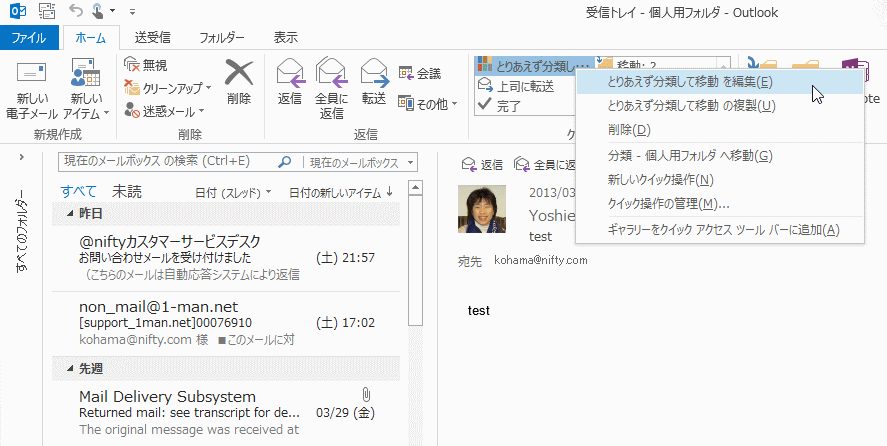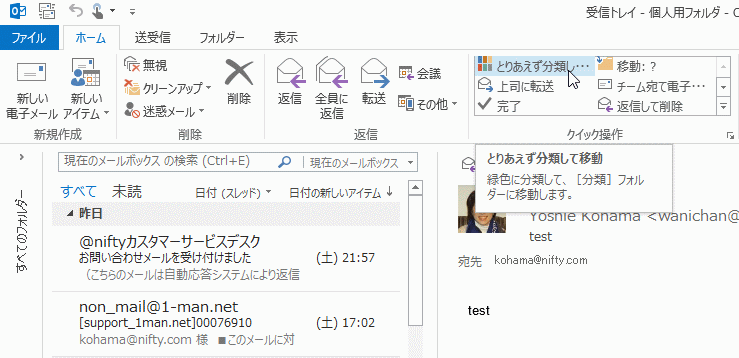クイック操作を編集するには
クイック操作を作成する、管理する
最終更新日時:2013/03/31 23:04:43
Outlook 2013の既存のクイック操作を編集するには、[ホーム]タブの[クイック操作]グループの中から編集したいコマンドを右クリックしてショートカットメニューより[○○○ の編集]をクリックします。
はじめに
[新しいクイック操作]から作成したコマンドを、後でカスタマイズすることもできます。[新しいクイック操作]からの作成は、アクションの追加や削除が行えず、ヒントのテキストも指定できません。
そこで、それらの操作を行うためにクイック操作を編集する方法について説明します。
ショートカットメニューより操作する
- [ホーム]タブの[クイック操作]グループの中から編集したいコマンドを右クリックしてショートカットメニューより[○○ を編集]をクリックします。
- [クイック操作の編集]ダイアログボックスが表示されたら、必要に応じて名前やヒントのテキストを編集します。ヒントのテキストは、そのコマンドに触れた時のポップアップヒントのテキストとなります。
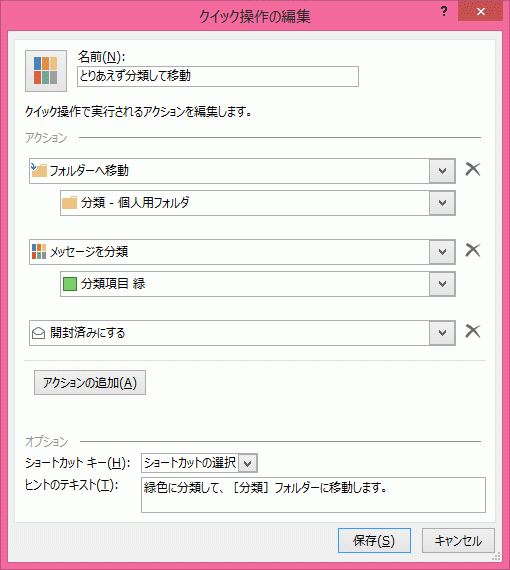
- [アクション]グループでは、アクションの編集、追加や削除が行えます。
- 不要なアクションは右側の
 をクリックします。
をクリックします。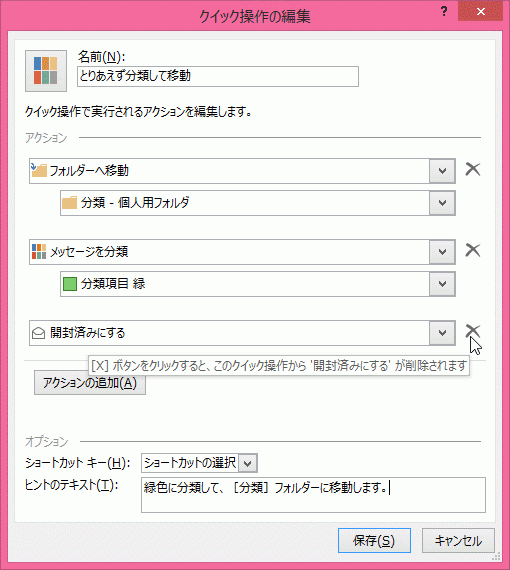


- アクションを追加したい場合は[アクションの追加]をクリックしてアクションを追加します。[アクションの追加]ボタンをクリックすると
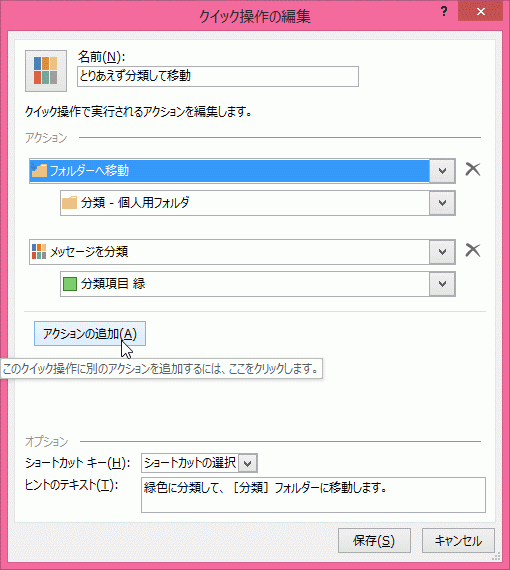 アクションが追加され、アクションが選択できるようになった
アクションが追加され、アクションが選択できるようになった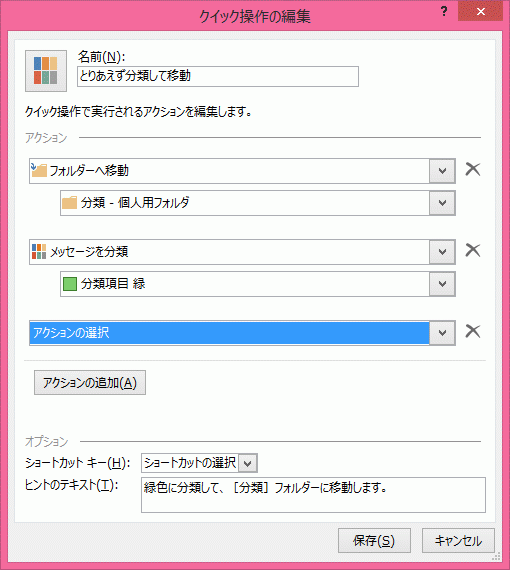
- 不要なアクションは右側の
- 編集が終わったら[保存]ボタンをクリックします。

- クイック操作にヒントのテキストが表示されるようになりました。
スポンサーリンク
INDEX
コメント
※技術的な質問はMicrosoftコミュニティで聞いてください!